升级win11后锁屏无法解锁,windows11电脑锁屏怎么解

尤其是在办公内,很多小伙伴设置了屏幕自动锁屏,防止别人误碰自己的电脑。但是,也有的小伙伴因为工作需求,例如需要录制电脑屏幕,那么最好就是解除锁屏功能,以免电脑突然的黑屏自动上锁。当然,如果你不嫌后期剪辑麻烦的话,就当小编没有说过这样的话啦。最近,有用户遇到升级win11后锁屏无法解锁的问题,该怎么办?下面是解决教程,来看看吧。
windows11电脑锁屏怎么解
关闭自动锁屏方法一:
1、点击“开始”—“设置”。
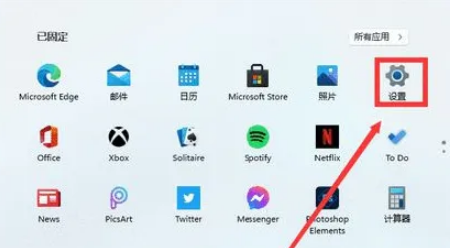
2、选择“个性化”,点击“锁屏界面”。
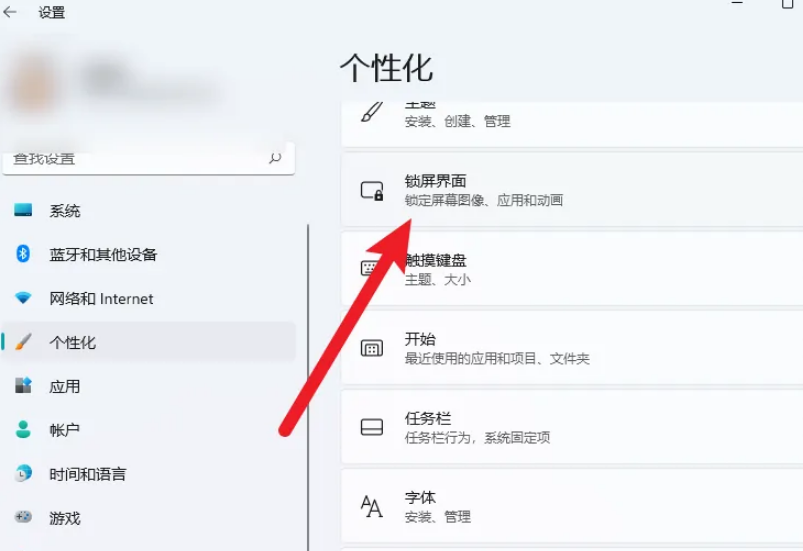
3、打开“屏幕自动关闭”。
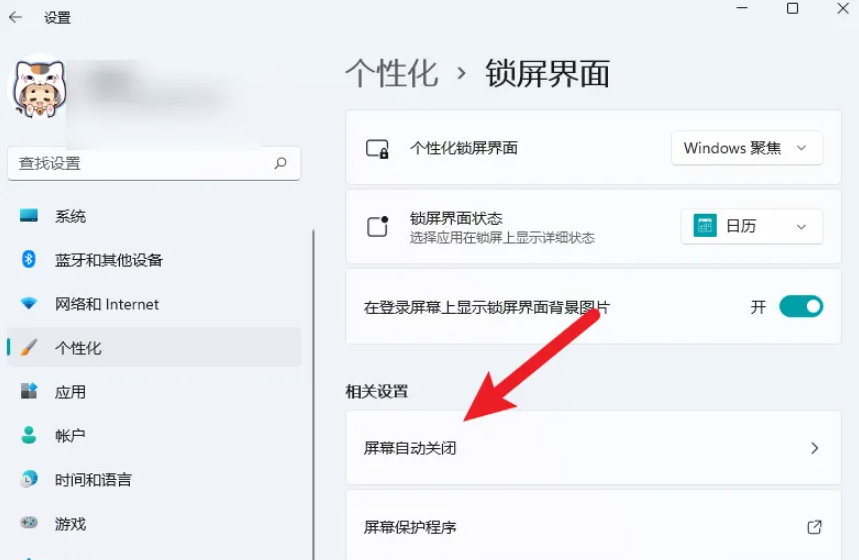
4、点击选择“屏幕和休眠”。
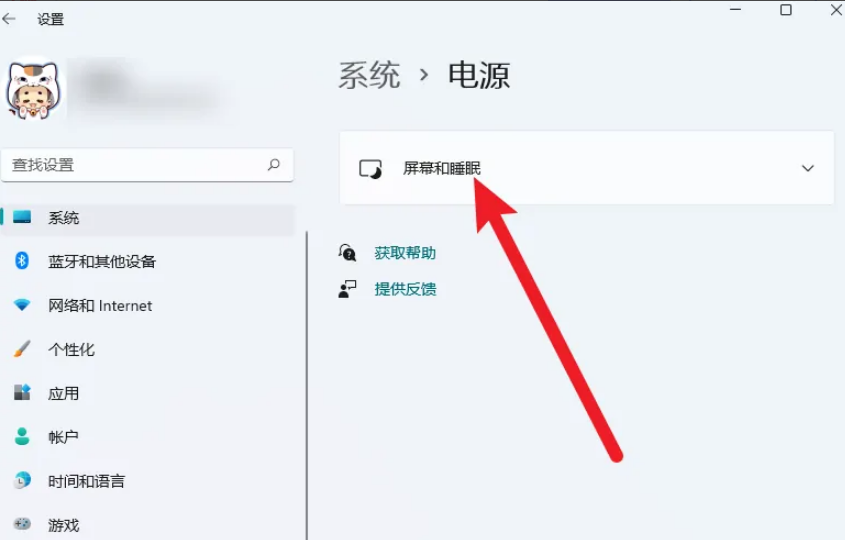
5、将屏幕和休眠都设置为“从不”。
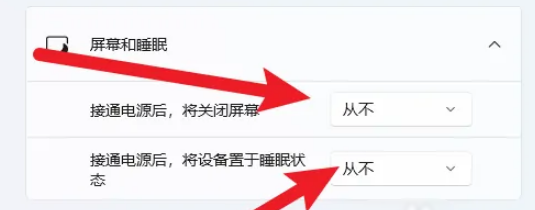
如何升级win11?
这里呢,也跟大家介绍一下升级win11的方法吧,这种方法很简单,且快速,是通过电脑在线重装系统软件进行升级的。具体的操作步骤,你可以参考:电脑重装系统教程
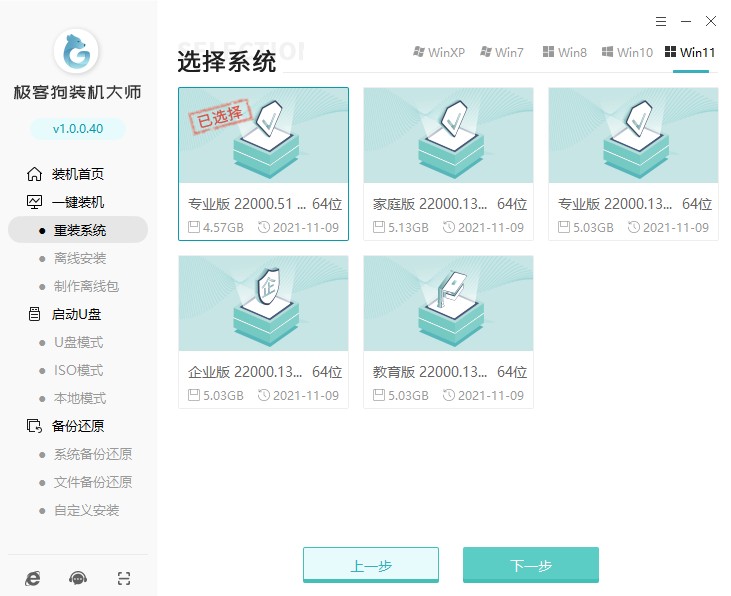
现在,大家知道windows11电脑锁屏怎么解了吧?电脑里面有一些重要的资料,如果不希望让其他人发现,那么设置电脑自动锁屏以后,就算你因为突然事件需要离开工作岗位,你来不及关闭电脑屏幕,电脑屏幕也会自动锁上。但如果不需要这项功能的保护,你也可以选择解除,方法如上。
原文链接:https://www.jikegou.net/cjwt/1650.html 转载请标明
极客狗装机大师,系统重装即刻简单
一键重装,备份还原,安全纯净,兼容所有

